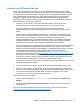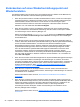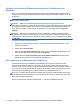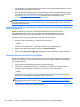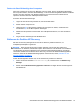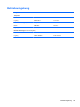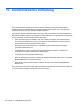User Guide - Windows 8
Ändern der Boot-Reihenfolge des Computers
Wenn der Computer im HP Recovery Manager nicht neu startet, können Sie die Boot-Reihenfolge
des Computers ändern, das heißt, die Reihenfolge, in der die in BIOS aufgelisteten Geräte verwendet
werden, wenn der Computer nach Startinformationen sucht. Sie können die Auswahl auf ein
optisches Laufwerk oder einen USB-Speicherstick ändern.
So ändern Sie die Boot-Reihenfolge:
1. Legen Sie das HP Recovery Medium ein, das Sie erstellt haben.
2. Starten Sie den Computer neu.
3. Halten Sie die esc-Taste gedrückt, während der Computer neu startet, und drücken Sie
anschließend f9, um die Boot-Optionen festzulegen.
4. Wählen Sie das optisches Laufwerk bzw. den USB-Speicherstick aus, von dem Sie starten
wollen.
5. Folgen Sie den Anweisungen auf dem Bildschirm.
Entfernen der Partition HP Recovery
Mit dem HP Recovery Manager können Sie die HP Recovery Partition entfernen, um
Festplattenspeicherplatz zu gewinnen.
WICHTIG: Wenn Sie die HP Recovery Partition entfernen, können Sie die Funktion zum
Aktualisieren von Windows, die Windows Option "Alles entfernen" und "Windows neu installieren"
und die Option HP Recovery Manager für die minimierte Image-Wiederherstellung nicht länger
verwenden. Erstellen Sie ein Medium für HP Recovery, bevor Sie die Wiederherstellungspartition
entfernen, damit Sie die Wiederherstellungsoptionen nutzen können; Siehe
„Erstellen von HP
Recovery Medien“ auf Seite 91.
Führen Sie die folgenden Schritte aus, um die HP Recovery Partition zu entfernen:
1. Geben Sie auf der Startseite Wiederherstellung ein, und klicken Sie auf HP Recovery
Manager.
2. Klicken Sie auf Wiederherstellungspartition entfernen und folgen Sie den Anweisungen auf
dem Bildschirm.
Zurücksetzen auf einen Wiederherstellungspunkt und Wiederherstellen 97